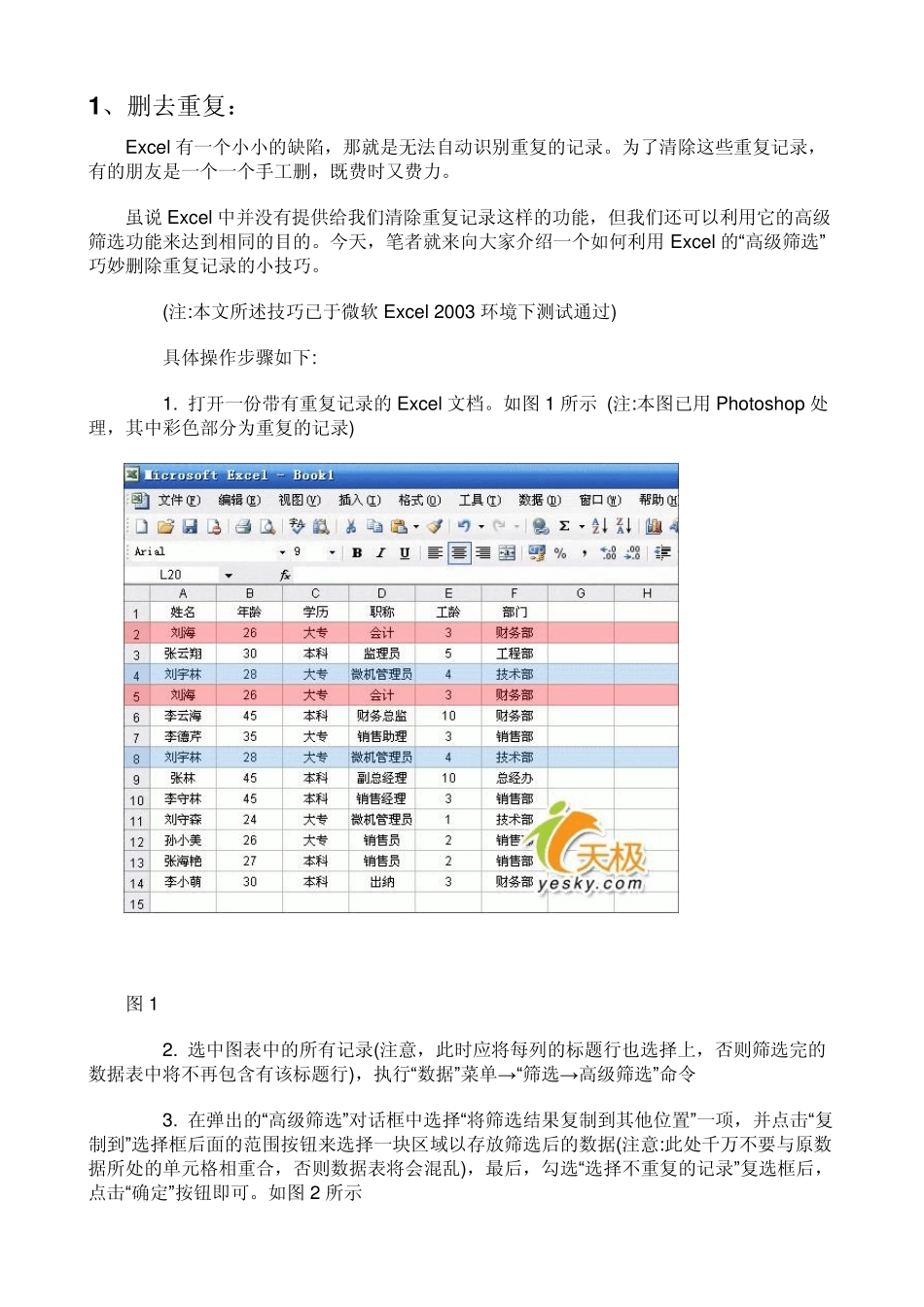1 、删去重复: Ex cel 有一个小小的缺陷,那就是无法自动识别重复的记录。为了清除这些重复记录,有的朋友是一个一个手工删,既费时又费力。 虽说 Ex cel 中并没有提供给我们清除重复记录这样的功能,但我们还可以利用它的高级筛选功能来达到相同的目的。今天,笔者就来向大家介绍一个如何利用 Ex cel 的“高级筛选”巧妙删除重复记录的小技巧。 (注:本文所述技巧已于微软 Ex cel 2003 环境下测试通过) 具体操作步骤如下: 1. 打开一份带有重复记录的 Ex cel 文档。如图 1 所示 (注:本图已用 Photoshop 处理,其中彩色部分为重复的记录) 图 1 2. 选中图表中的所有记录(注意,此时应将每列的标题行也选择上,否则筛选完的数据表中将不再包含有该标题行),执行“数据”菜单→ “筛选→ 高级筛选”命令 3. 在弹出的“高级筛选”对话框中选择“将筛选结果复制到其他位置”一项,并点击“复制到”选择框后面的范围按钮来选择一块区域以存放筛选后的数据(注意:此处千万不要与原数据所处的单元格相重合,否则数据表将会混乱),最后,勾选“选择不重复的记录”复选框后,点击“确定”按钮即可。如图 2 所示 图2 4. 此时,Ex cel 便会将所有的重复记录自动删除掉,确认无误后,您就可以把新生成的数据清单拷贝到新的工作表中继续使用了。如图3 所示 图3 怎么样,是不是很方便,那就赶快动起您的鼠标试试吧! 2、找出重复的记录 “COUNTIF”函数 1. 启动 Ex cel 2003(基本版本相似),打开学生成绩表。 2. 同时选中数据所在的单元格区域(如 B2 至 J2001),执行“格式→条件格式”命令,打开“条件格式”对话框(如图 1)。 图 1 条件格式窗口 3. 单击最左侧方框右边的下拉按钮,在随后弹出的下拉列表中选择“公式”选项,然后在后面的方框中输入公式:=COUNTIF($B$2:$B$2001,$B2)>1(此处假定姓名存放在 B2至 B2001 区域内)。 4. 再单击其中的“格式”按钮,弹出“单元格格式”对话框,在“字体”标签下,按“颜色”右边的下拉按钮,展开调色板,选中“红色”;再切换到“图案”标签下,选中一种颜色。 5. 设置完成后,两次按确定按钮返回,同名学生所在的数据行就被突出显示出来了(如图 2)。 图 2 同名学生突出显示 3、避免 Ex cel 重复输入数据的方法 在单位制作员工花名册等表格时,员工的身份证号码应该是唯一的,我们可以通过“数据有效性”来防止重复输入: 选中...